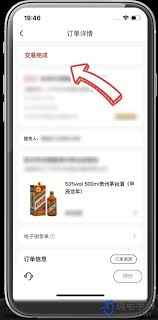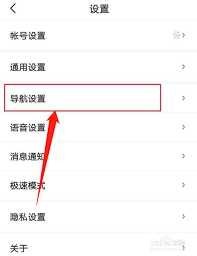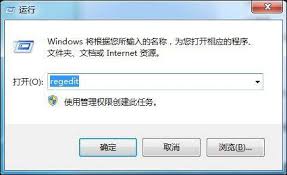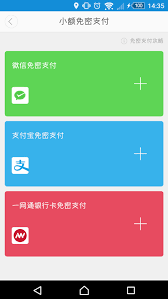win10开始菜单左键无效怎么办
2025-05-21 05:18:04 作者:xx
在使用win10系统时,有时会遇到开始菜单左键点击无效,但右键却正常的情况,这着实会给用户带来诸多不便。别着急,下面就为您详细介绍一些有效的解决办法。
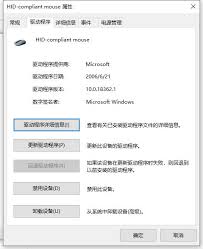
检查鼠标硬件
首先要确认鼠标本身是否存在问题。您可以将鼠标连接到其他电脑上进行测试,如果在其他电脑上左键点击正常,那就说明鼠标硬件没有故障,问题可能出在系统设置或软件冲突上。若在其他电脑上左键依然无效,那很可能是鼠标硬件损坏,需要更换鼠标。
系统缓存可能会导致各种奇怪的问题。您可以通过以下操作来清理缓存:
1. 按下“windows + r”组合键,打开“运行”对话框。
2. 在对话框中输入“wsreset.exe”并回车,系统会自动清理应用商店缓存。
3. 同时,也可以使用第三方清理工具,如ccleaner等,对系统临时文件、注册表等进行全面清理。
修复系统文件
系统文件损坏也可能引发开始菜单的异常。您可以使用系统自带的修复工具:
1. 按下“windows + x”组合键,选择“命令提示符(管理员)”。
2. 在命令提示符窗口中输入“sfc /scannow”并回车,系统会自动扫描并修复损坏的文件。
3. 扫描完成后,重启电脑,查看问题是否解决。
检查驱动程序
鼠标驱动程序的问题也不容忽视。您可以通过以下步骤更新驱动程序:
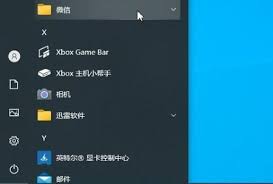
1. 按下“windows + x”组合键,选择“设备管理器”。
2. 在设备管理器中找到“鼠标和其他指针设备”,展开后右键点击您的鼠标设备,选择“更新驱动程序”。
3. 按照提示操作,让系统自动搜索并安装最新的驱动程序。
排查软件冲突
某些软件可能会与系统产生冲突,导致开始菜单出现问题。您可以尝试进入安全模式,看看问题是否依旧存在:
1. 在开机过程中不断按下“f8”键,直到出现高级启动选项菜单。
2. 选择“安全模式”并回车,进入安全模式后,检查开始菜单是否恢复正常。
3. 如果在安全模式下正常,那就说明是某个软件引起的冲突。您可以通过卸载最近安装的软件来逐一排查。
通过以上这些方法的尝试,相信您能够解决win10开始菜单左键无效的问题,让系统恢复正常使用。
免责声明:以上内容源自网络,版权归原作者所有,如有侵犯您的原创版权请告知,我们将尽快删除相关内容。